Desde hace unos años, la red de redes ha comunicado personas de diferentes puntos del globo, facilitando que trabajen en equipo. Sin duda, esto ha permitido el desarrollo de proyectos conjuntos, ya sea por parte de empresas o en proyectos comunitarios, por ejemplo de software libre. Para coordinar todos estos esfuerzos son necesarias herramientas donde plasmar las pautas y pasos a seguir. El artículo de hoy va de una de ellas. Se trata de Kanboard, un programa enfocado a la gestión de proyectos dentro de la filosofía de desarrollo “open source”.
Principales características de Kanboard
Se trata de una aplicación de gestión de proyectos que utiliza la metodología de origen japonés Kanban. Muy popular entre equipos de desarrollo y grupos de trabajo, esta aplicación ha sido traducida a más de 30 idiomas. Es software libre, ya que utiliza una licencia MIT.
Entre sus principales características encontramos la simplicidad, buscando el minimalismo. En relación con esto último, la cantidad de opciones de inicio es limitada, aunque se puede ampliar.
Incorpora un intuitivo panel web, el tablero Kanban, que nos permite comprobar el estado de un proyecto de manera visual. Tal y como indican en su propia página web:
«Es muy fácil de entender, no hay nada que explicar y no se requiere entrenamiento»
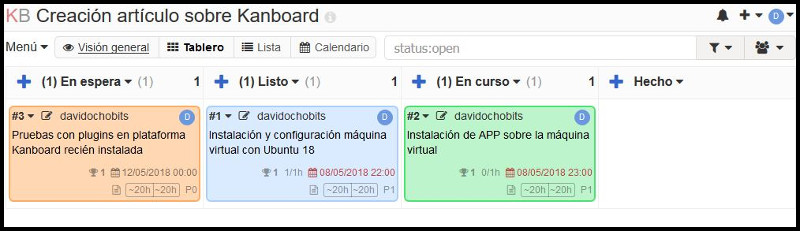 Arrastrar y soltar
Arrastrar y soltar
Siguiendo esta línea de simplificación, podemos utilizar el método de “arrastrar y soltar” y así cambiar el estado de un elemento muy fácilmente. Más adelante veremos ejemplos.
Además permite agregar, cambiar el nombre y eliminar columnas en cualquier momento.
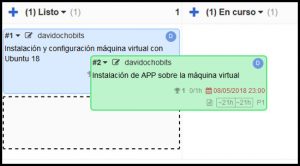 El que mucho abarca, poco aprieta
El que mucho abarca, poco aprieta
Otra cosa que me ha llamado la atención es que nos avisa cuando superamos un tope de tareas asumibles, permitiendo que nos mantengamos enfocados en una tarea en concreto. Esto lo podemos adaptar a nuestras necesidades, indicando el número máximo de tareas por columna.
Tareas y subtareas
Como no podía ser de otra manera, podemos crear tareas y subtareas con su respectiva estimación de tiempo o de complejidad. En los proyectos y sus tareas podemos insertar comentarios -incluso utilizando Markdown-, documentos, categorías, fechas de vencimiento, etcétera.
Búsquedas fáciles
Cuando llevamos cierto tiempo trabajando con la plataforma vamos a necesitar realizar búsquedas. Kanboard utiliza un lenguaje de consulta simple que ofrece gran flexibilidad. Desde el panel podemos aplicar los filtros que deseemos.
Automatización
Podemos definir acciones automáticas. Por ejemplo, configurar que, cuando una tarea lleve cierto tiempo en una columna, pase a otra. O que, cuando esté en una columna, se le asigne cierto color de etiqueta.
Idiomas y extensiones disponibles
El producto está traducido a más de 30 idiomas, así que cada usuario o usuaria puede escoger el suyo. Además, podemos ampliar funcionalidades con una larga serie de extensiones disponibles (la lista es realmente extensa).
Conexiones
A escala de “backend” se puede conectar con servidores LDAP o Active Directory, además de utilizar OAuth2, que nos permitirá conectarnos con los usuarios de Github y Google, entre otros.
Ahora que ya nos hemos puesto los dientes largos, vamos a la faena.
Instalar Kanboard en Ubuntu 18.04
El código de la plataforma está ubicado en Github. Permite instalarse en diferentes servidores GNU/Linux y Microsoft Windows. En nuestro caso utilizaremos un servidor Ubuntu 18.04, que es la última versión LTS (Long Time Support); la base de datos será MariaDB y el web server será Apache. Vamos, un servidor LAMP en toda regla. Respecto a la versión de PHP podemos utilizar cualquiera, pero a partir de la 5.6. Además necesitamos instalar una serie que extensiones. Todo esto lo podéis consultar en la documentación oficial.
Instalamos el motor de base de datos MariaDB:
sudo apt install mariadb-server mariadb-client
Ahora toca instalar el servidor web, que ya sabemos que será Apache, los paquetes de PHP, más todos los módulos necesarios.
sudo apt install apache2 sudo apt install php7.2-mysql php7.2-curl php7.2-json php7.2-cgi sudo apt install php7.2 libapache2-mod-php7.2 sudo apt install php7.2-gd sudo apt install php7.2-mbstring
Como viene siendo habitual, debemos asegurar MariaDB. Utilizaremos mysql_secure_installation. Si tenéis alguna duda al respecto en esta parte lo podéis indicar en los comentarios.
Ahora accedemos a la carpeta /var/www/html/ y, una vez allí, descargamos el producto:
cd /var/www/html/ wget https://github.com/kanboard/kanboard/archive/v1.2.3.zip unzip v1.2.3.zip #Si no tenemos instalado el programa unzip, solo debemos instalarlo sudo apt install zip unzip
Una vez descargado y descomprimido, cambiamos el nombre de la carpeta y le asignamos permisos:
mv kanboard-1.2.3 kanboard chown -R www-data:www-data kanboard cd /var/www/html/kanboard/
En el siguiente punto creamos la base de datos, accediendo con el usuario ‘root’ y creamos un nuevo usuario y la base de datos:
sudo mysql -u root p MariaDB [(none)]> CREATE DATABASE kanboard; MariaDB [(none)]> CREATE USER 'kanboarduser'@'localhost' IDENTIFIED by 'contraseña'; MariaDB [(none)]> GRANT ALL PRIVILEGES ON kanboard.* TO 'kanboarduser'@'localhost';
Ahora vamos a importar el esquema de Kanboard a la base de datos recién creada:
cd /var/www/html/kanboard/ sudo mysql -u kanboarduser -p kanboard < app/Schema/Sql/mysql.sql
Habilitamos el módulo ‘Rewrite’ de Apache, imprescindible para el funcionamiento de la web.
sudo a2enmod rewrite
Creamos el fichero de configuración del proyecto para Apache:
touch /etc/apache2/sites-available/kanboard.conf
Con la siguiente configuración, en mi caso:
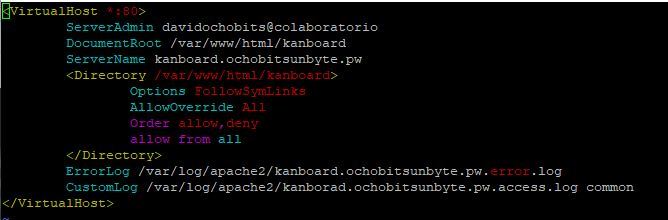
Ahora debemos indicar la configuración de la base de datos al fichero correspondiente de Kanboard, ubicado en /var/www/html/kanboard/config.php, esto es, el nombre de la base de datos, el usuario y la contraseña.
Una vez hecho esto, ya podemos reiniciar el servidor web:
systemctl restart apache2
Instalar plugin de calendario a Kanboard
Ahora, vamos a añadir una interesante funcionalidad, vía plugin, que nos dará acceso a un calendario.
Lo primero que haremos es descargar el plugin, accediendo previamente a la ubicación de la carpeta del proyecto web.
cd /var/www/html/kanboard/plugins sudo wget https://github.com/kanboard/plugin-calendar/archive/master.zip sudo unzip master.zip sudo mv plugin-calendar-master Calendar
Por último asignamos propietario a la nueva carpeta:
chown www-data:www-data -R Calendar
Por último, otra vez, reiniciamos Apache
sudo systemctl restart apache2
Y voilà, ya podemos empezar a trabajar 🙂
Espero que el artículo os haya parecido interesante. Si os ha interesado y queréis ampliar información, nuestro compañero Atareao escribió en su web personal un artículo al respecto:
Atareao.es – La metodología Kanban con Kanboard
La imagen de portada se ha obtenido vía Flickr y sus derechos son Creative Commons.







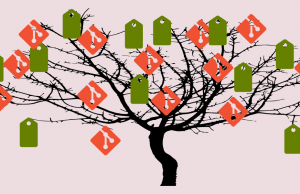

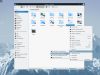



Me extraña que no haya habido más seguidores poniendo en comentarios sus preferencias en cuanto a gestores de proyectos o tareas, o ambos combinados. Yo ando loco por conseguir la forma de gestionar mis tareas de forma ordenada. Tengo un problema añadido: me disperso de una forma vergonzosa. Me pongo a hacer algo y acabo haciendo otra cosa, o haciendo varias, sin terminar ninguna cuando debo. Ahora estoy con Turtl, gestionando mis tareas de forma sincronizada entre el ordenador y mi Android. Y va muy bien. Es sencillo y efectivo. Se sincroniza a toda velocidad, sin demoras. Intenté organizarme con un sinfín de programas, procurando siempre que fueran libres, aunque no siempre lo logré. Y bueno, en ello sigo. Ahora estoy volviendo a meterme con los pomodoros, para intentar concentrarme y no dispersarme tanto. Los estuve usando anteriormente, aunque no me acababa de convencer el procedimiento de los que instalé.… Leer más »
¡Hola a todos y todas! He aquí que me pongo de «arqueólogo digital», esta entrada tiene casi dos años de haber sido publicada… ¡Y sigue totalmente vigente! (buen trabajo sr. DavidOchoBits) Yo la probé en Lubuntu 19 en una máquina de 32 bits que uso como servidor FTP y servidor git y estos son los detalles que encontré: (Previo) primero la probé en otro servidor MySQL al cual intenté instalar MariaDB: NO cometan mi error, o usan un motor BD u otro pero no los dos al mismo tiempo. («experiencia es el nombre que la gente le da a sus propios errores») Hay una fe de errata al crear la BD: sudo mysql -u root p, debe ser -p . cre). Todos los comandos los usé con sudo pero eso sí, como dice el sr. David, al final de toda la instalación volví a aplicar chown -R www-data:www-data kanboard En… Leer más »
¡Hola! En nuestra empresa usamos el tablero de control online kanbantool.com/es/ . Esta herramienta es muy útil. Aumenta la productividad, hace crecer el negocio y permite gestionar proyectos eficientemente. ¡La recomendamos!